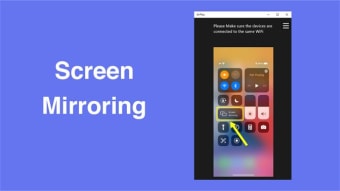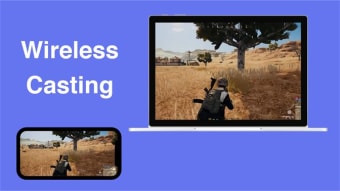매끄러운 연결이 간단하게 만들어졌습니다
에어플레이 - 화면 미러링 은 화면을 공유할 수 있는 프리미엄 유틸리티 및 도구 앱입니다. 매끄러운 무선 스트리밍을 위해 설계된 이 앱은 사용자가 최소한의 설정으로 PC에서 호환 가능한 스마트 TV로 사진, 비디오, 프레젠테이션 및 게임을 직접 표시할 수 있도록 합니다. 지연 없는 성능을 제공합니다.
노력 없는 스트리밍 및 호환성
AirPlay - 화면 미러링 사용자 친화성에서 뛰어납니다—두 장치를 동일한 WiFi 네트워크에 연결하기만 하면 즉시 화면 미러링을 할 수 있습니다. 이 앱은 다양한 스마트 TV 및 스트리밍 장치를 지원합니다, 추가 케이블이나 어댑터 없이도 오락, 교육 또는 전문 프레젠테이션을 위한 훌륭한 도구입니다.
이 앱은 부드러운 재생과 선명한 비주얼을 제공하며, 장시간 사용 중에도 안정적인 성능을 유지합니다. 직관적인 인터페이스 덕분에 탐색이 간단하며, 연결 안정성도 인상적입니다. 광고가 가끔 나타나지만, 기능성에 큰 영향을 미치지 않아 사용자들이 전반적으로 효율적이고 신뢰할 수 있는 미러링 경험을 즐길 수 있습니다. 그러나 일부 고급 미러링 옵션이나 HD 스트리밍 품질은 유료로 잠겨 있습니다.
반드시 시도해봐야 할 화면 공유 앱
AirPlay - 화면 미러링은 편리함, 다재다능함, 사용 용이성으로 두드러집니다. 가정 오락, 비즈니스 회의 또는 교실 공유를 위해, 무선 화면 투사를 손쉽게 할 수 있는 신뢰할 수 있는 솔루션을 제공합니다. 이는 누구의 앱 컬렉션에도 귀중한 추가 요소가 됩니다.